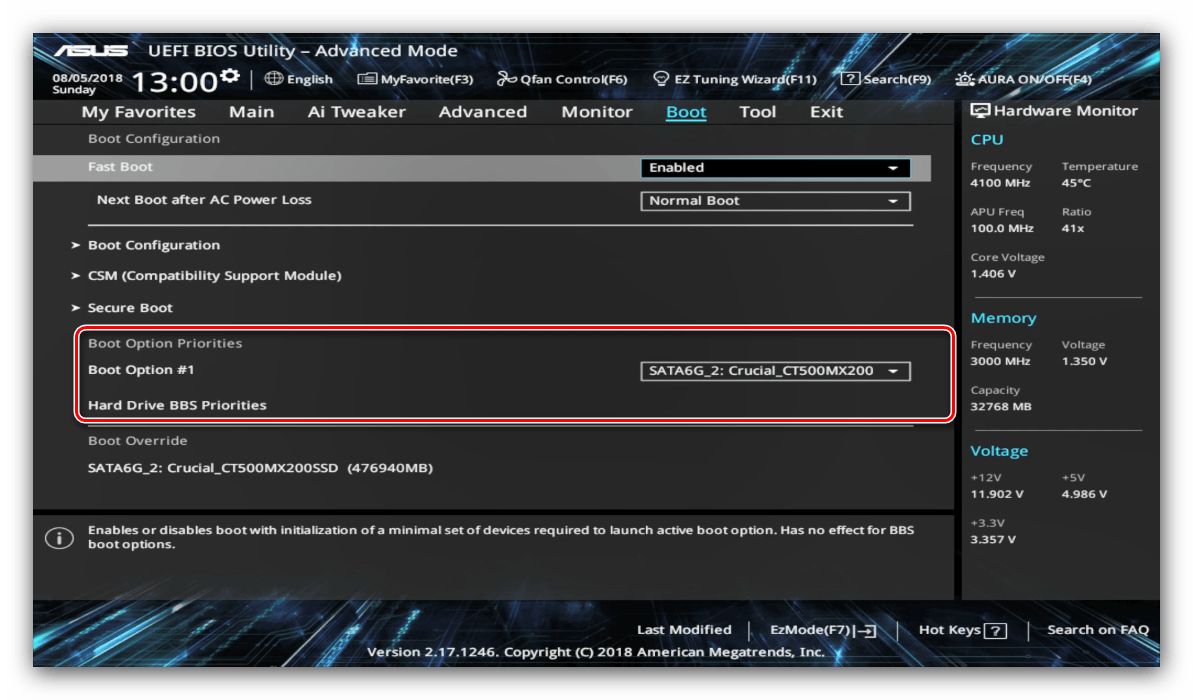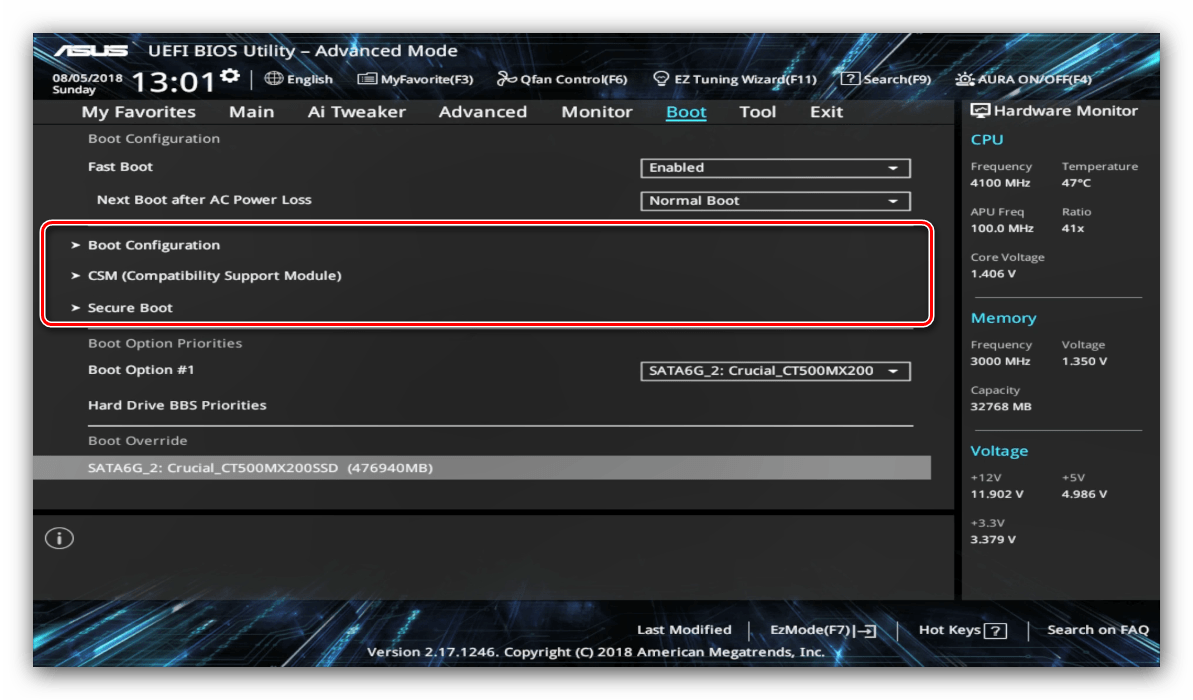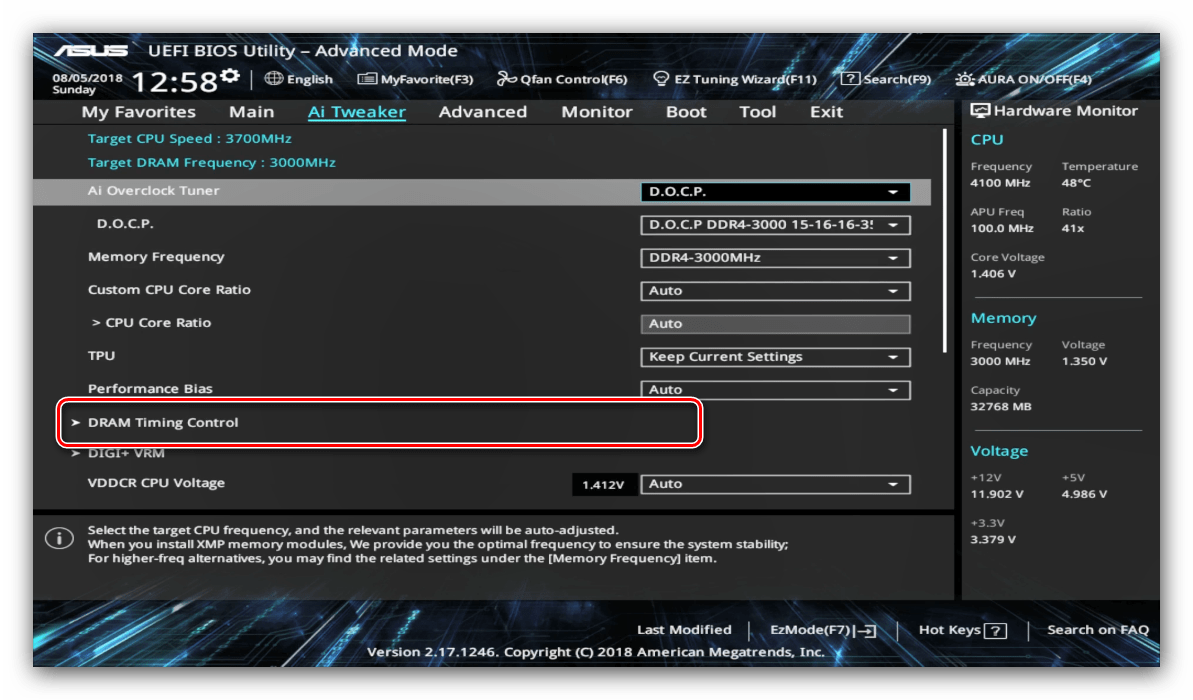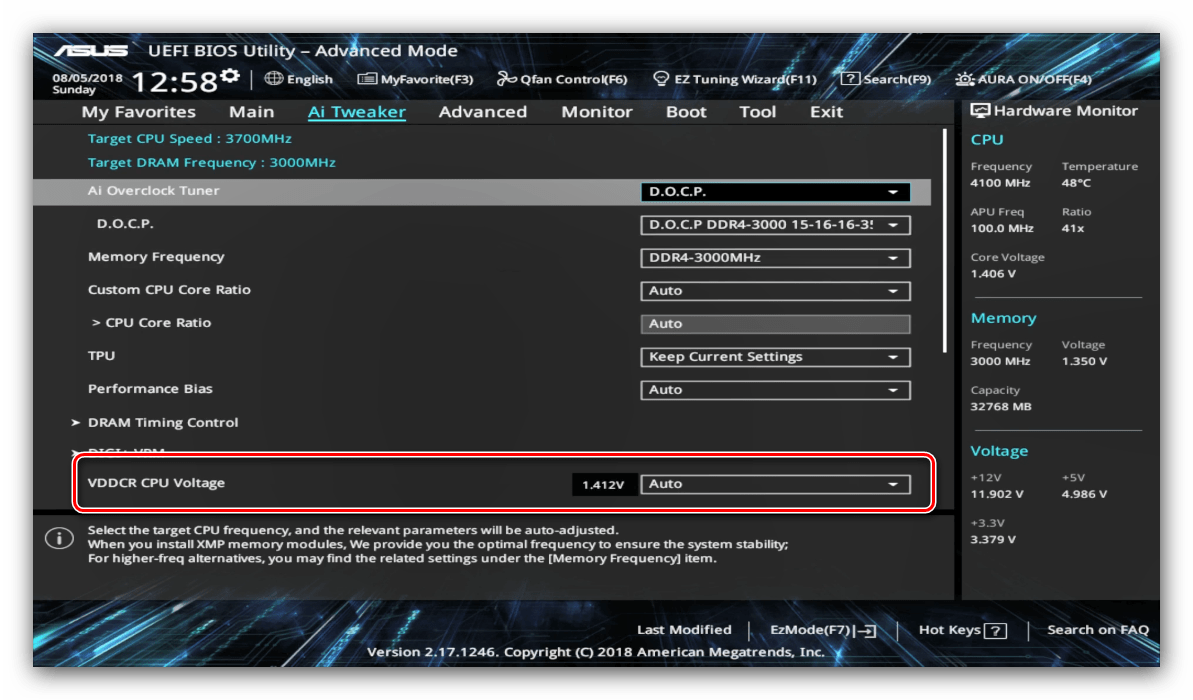Konfiguriranje UEFI BIOS Utility na ASUS uređajima
Proizvođač ASUS bio je jedan od prvih koji je na svojim matičnim pločama pokrenuo novu vrstu firmware-a nazvanu UEFI. Ova opcija je konfigurirana putem posebnog UEFI BIOS uslužnog programa. O tome kako ga koristiti, želimo reći u članku ispod.
Sadržaj
Postavite UEFI BIOS Utility
Konfiguriranje softvera na ploči kroz dotičnu ljusku sastoji se od nekoliko koraka: ulazak u BIOS, postavljanje parametara pokretanja, ponašanje overclockinga i sustava hlađenja, kao i spremanje učinjenih promjena. Počnimo redom.
Korak 1: Unesite BIOS
U pravilu, postupak pokretanja u BIOS-u za ASUS 'UEFI je potpuno isti kao i za "klasičnu" opciju: pritiskom na jednu tipku ili kombinaciju njih, te ponovnim pokretanjem iz sustava ako je glavno računalo Windows 8 ili 10. Za više informacija pogledajte članak na donjoj vezi.
pouka: Idemo u BIOS na ASUS-u
Korak 2: Promijenite parametre programa
Izravno postavljanje UEFI BIOS Utility-a odnosi se na postavljanje prioriteta pokretanja, fino podešavanje rada matične ploče, CPU-a i RAM-a te konfiguraciju načina hlađenja.
Prije nego što počnemo opisivati parametre, uslužni program za postavljanje BIOS-a bi trebao biti prebačen u napredni način prikaza. Da biste to učinili, na glavnom prozoru ljuske kliknite na gumb "Izlaz / Napredni način" i koristite opciju "Napredni način rada" . U nekim verzijama UEFI-ja, željena stavka predstavljena je zasebnim gumbom na dnu zaslona. 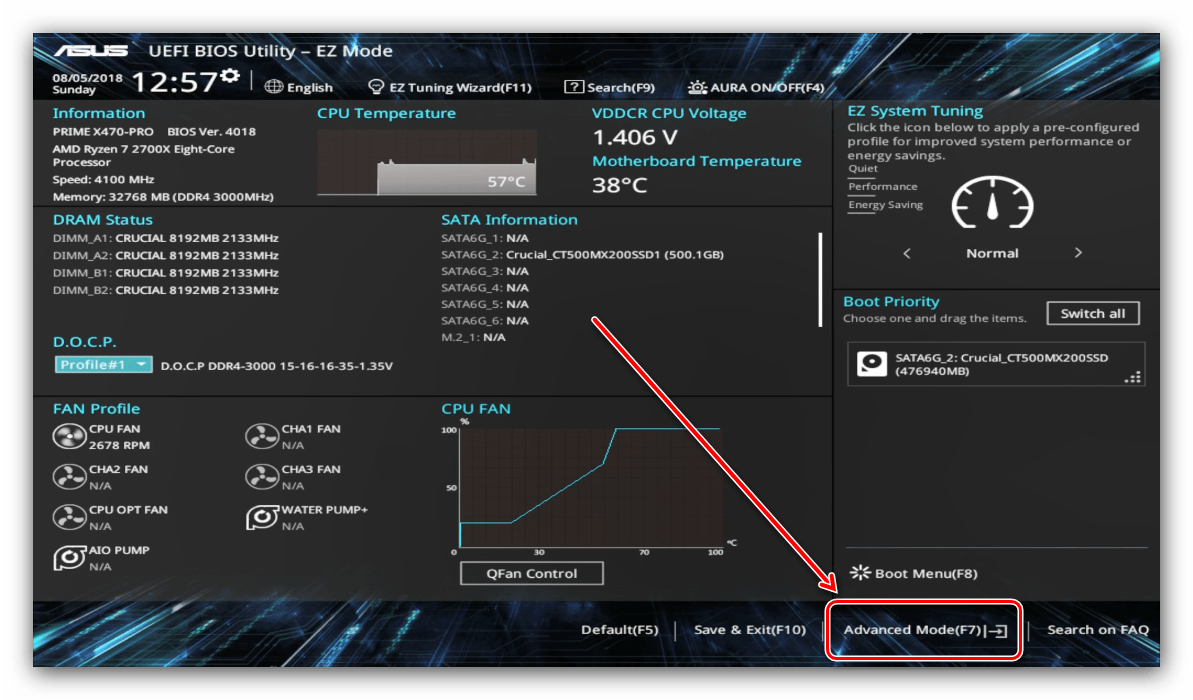
Prioritet pokretanja
- Da biste konfigurirali preuzimanje, idite na karticu "Boot" .
- Pronađite blok pod nazivom "Prioriteti pokretačke opcije" . Sadrži sve pogone koje prepoznaje BIOS, od kojih je podržano preuzimanje. Stavka nazvana "Boot Option # 1" označava primarni pogon - u pravilu mora biti HDD ili SSD.
![Odabir prioriteta pokretanja tijekom konfiguracije UEFI BIOS Utility]()
Ako želite dignuti sustav s flash diska, možete ga instalirati u padajućem izborniku stavke. Slično tome, s drugim vrstama pogona za pokretanje.
- Također možete omogućiti ili onemogućiti određene opcije, kao što je uključivanje NumLock tipke ili prebacivanje sustava na sustav Legacy, koji je potreban za instaliranje sustava Windows 7 i novije verzije. Napominjemo da zadnja opcija može biti i na kartici "Napredno" .
![Konfiguracija pokretanja Tijekom UEFI BIOS Utility Setup-a]()
Pogledajte i: Uključite Legacy mod u BIOS-u
- Overclocking opcije nalaze se na kartici "AI Tweaker" , idite na njega.
- Opcija "AI Overclock Tuner" prebacuje intelektualne načine overclockinga, u kojima sam softver na ploči određuje odgovarajuću frekvenciju i napon.
- Način rada RAM-a može se promijeniti pomoću opcije "Memory Frequency" .
- Da biste poboljšali performanse, preporučuje se da parametar "Performance Bias" postavite u položaj "Auto" .
- Odjeljak "DRAM Timing Control" omogućuje vam da ručno registrirate vrijeme RAM-a.
![Postavke vremena RAM-a Tijekom UEFI Setup Utility programa]()
Opcija "VDDCR CPU Voltage" omogućuje vam da podesite vlastiti napon procesora. Preporučujemo da budete oprezni s promjenama vrijednosti napona, jer previsoka može dovesti do kvara CPU-a, a preniska može značajno smanjiti performanse.
![Promjena napona procesora tijekom podešavanja UEFI BIOS Utility]()
Vidi također: Overclocking matična ploča i RAM
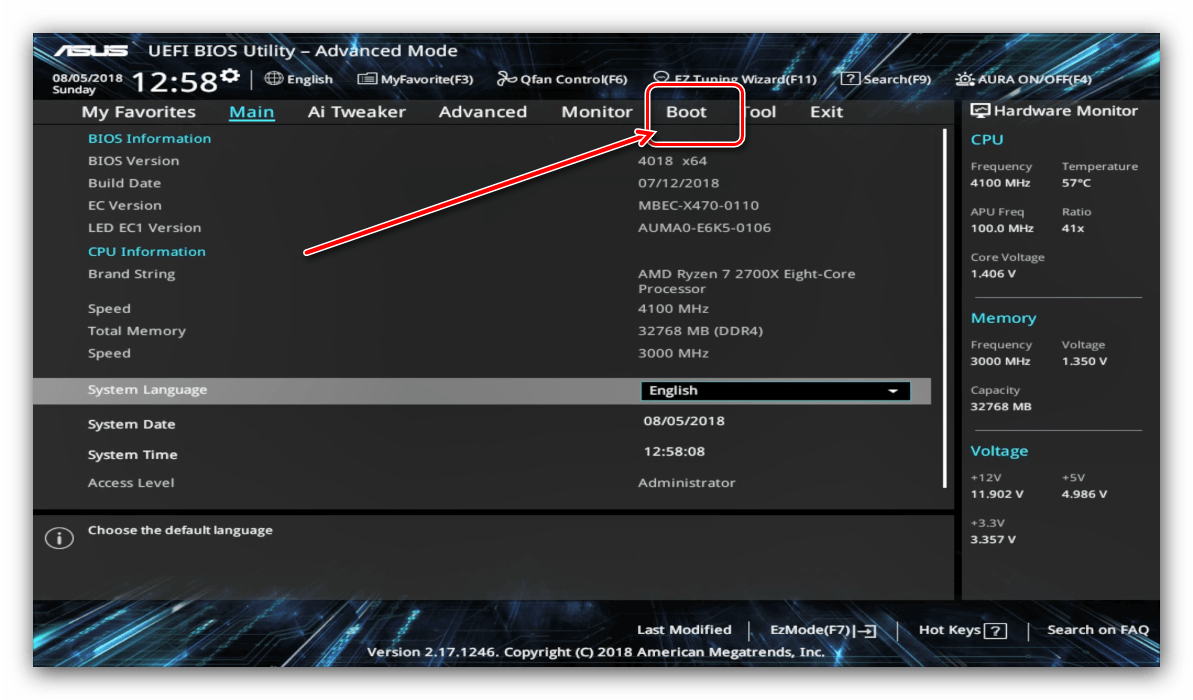
Mogućnosti overclockinga
Mnogi entuzijasti računala koriste overclocking kako bi poboljšali performanse svojih strojeva. ASUS u svom UEFI pruža takve mogućnosti, pa čak i na pločama dizajniranim za prosječnog potrošača.
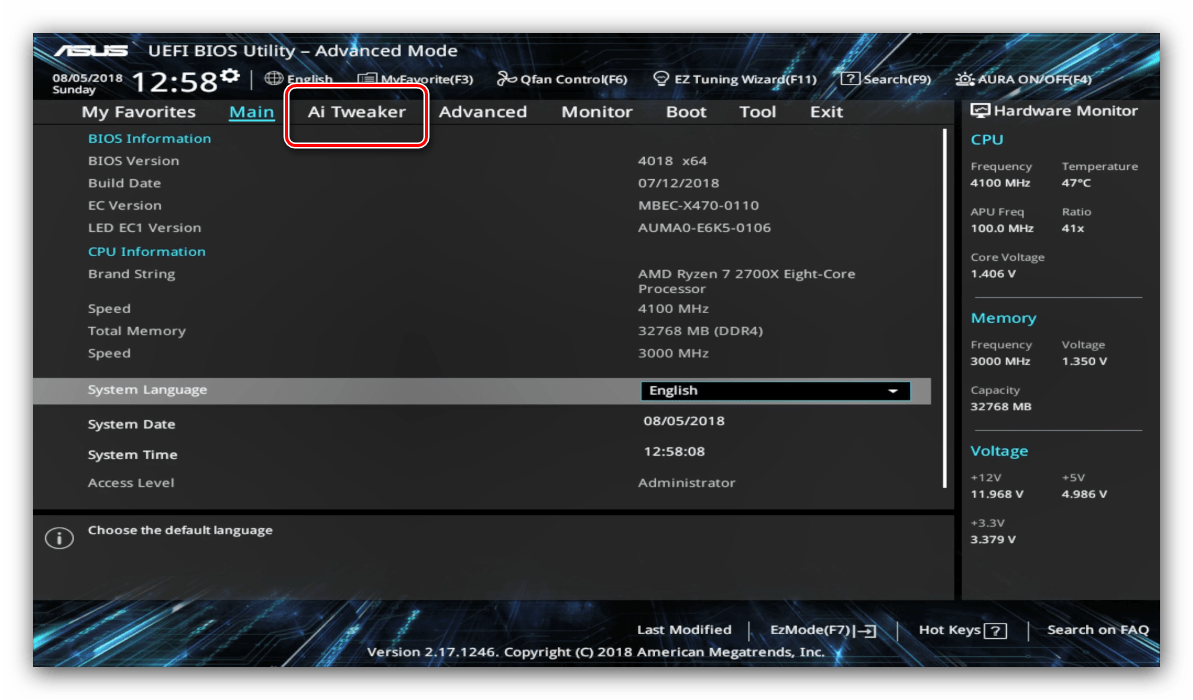
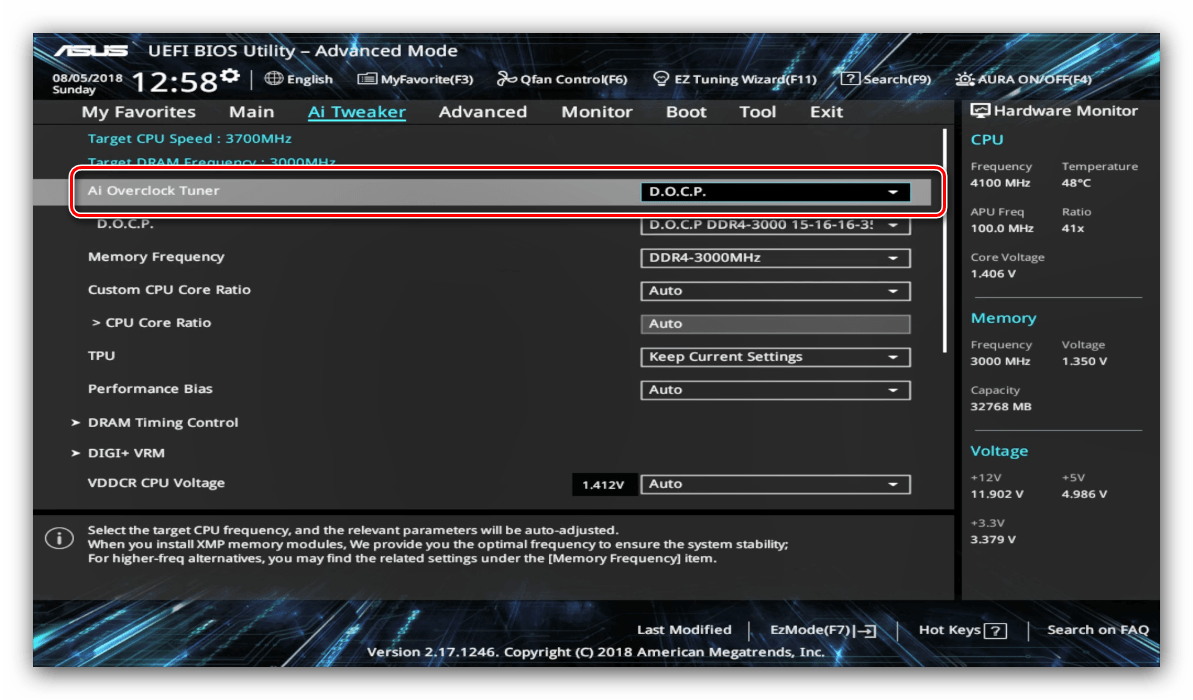
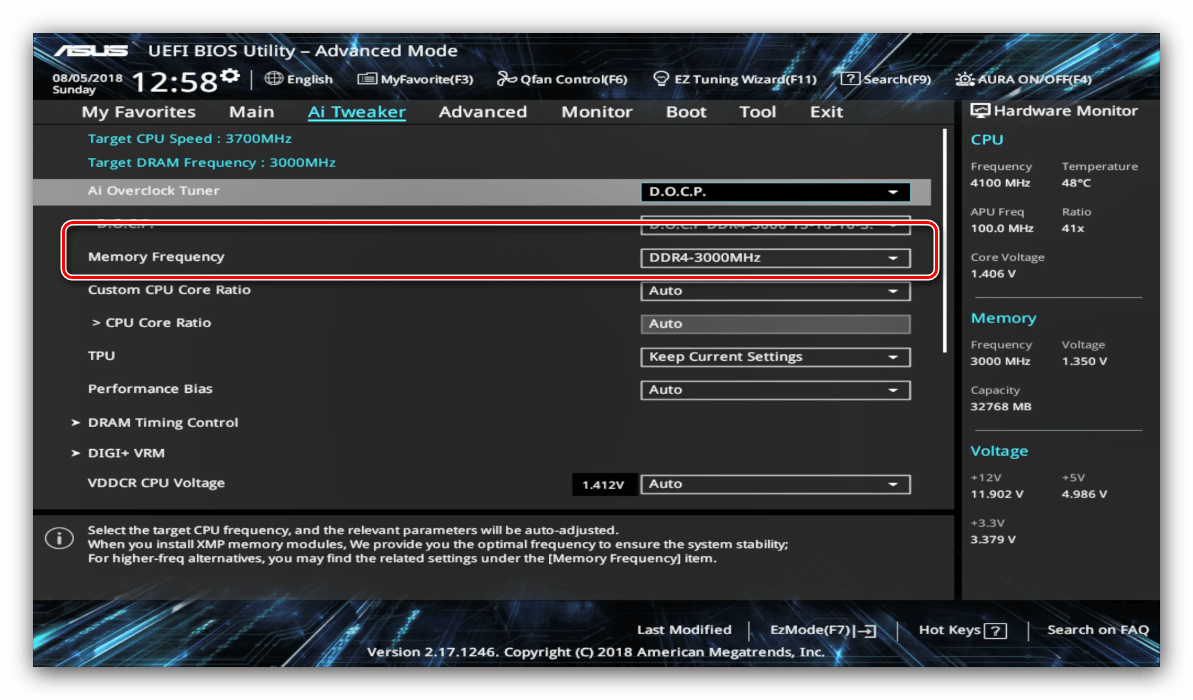
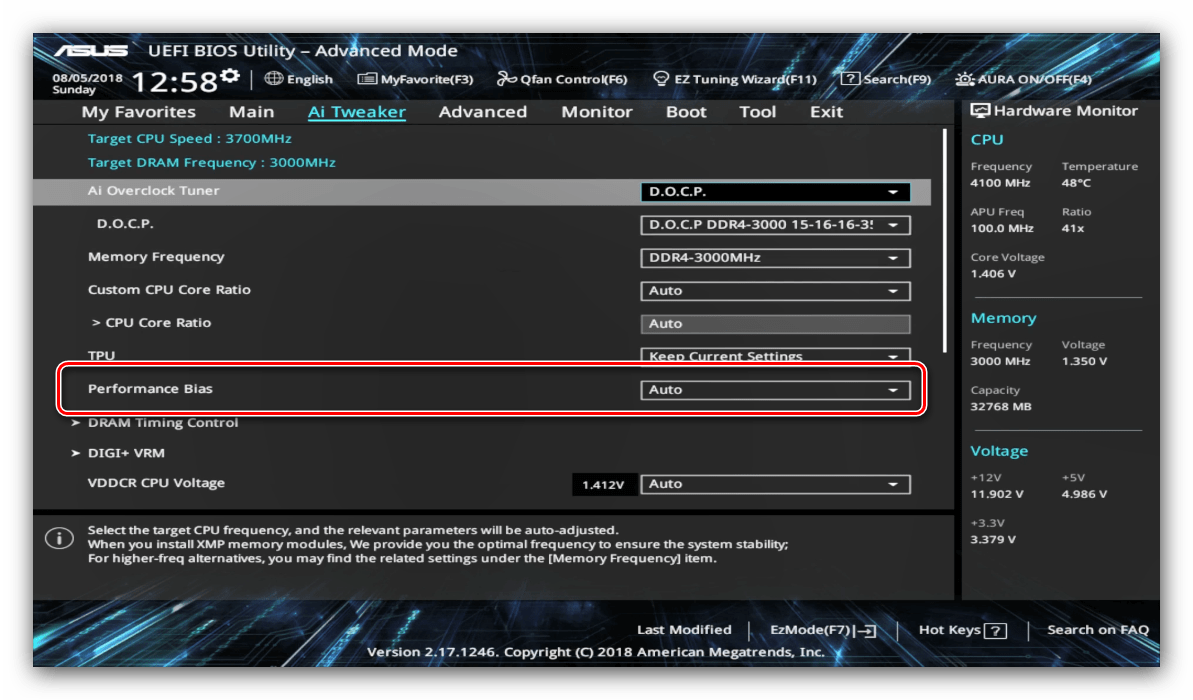
Parametri hlađenja
Nakon postavljanja snažnijeg hladnjaka, rashladnog tornja ili vodenog sustava, stručnjaci preporučuju ponovno konfiguriranje parametara sustava kako bi se uklonilo pregrijavanje. U BIOS-u UEFI Utility, to se može učiniti na kartici "Monitor" . 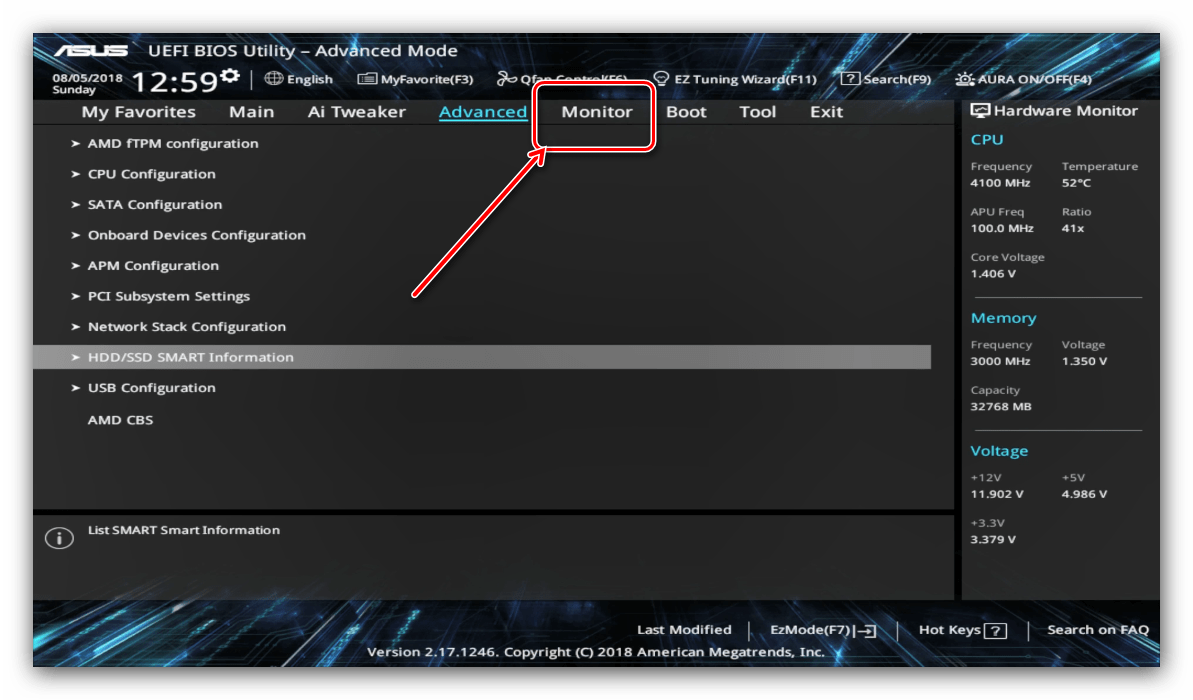
Ovdje možete pronaći podatke o trenutnoj temperaturi procesora i glavnih komponenti računala, kao i opcije za upravljanje sustavom ventilatora u odjeljku "Konfiguracija Q-ventilatora" . 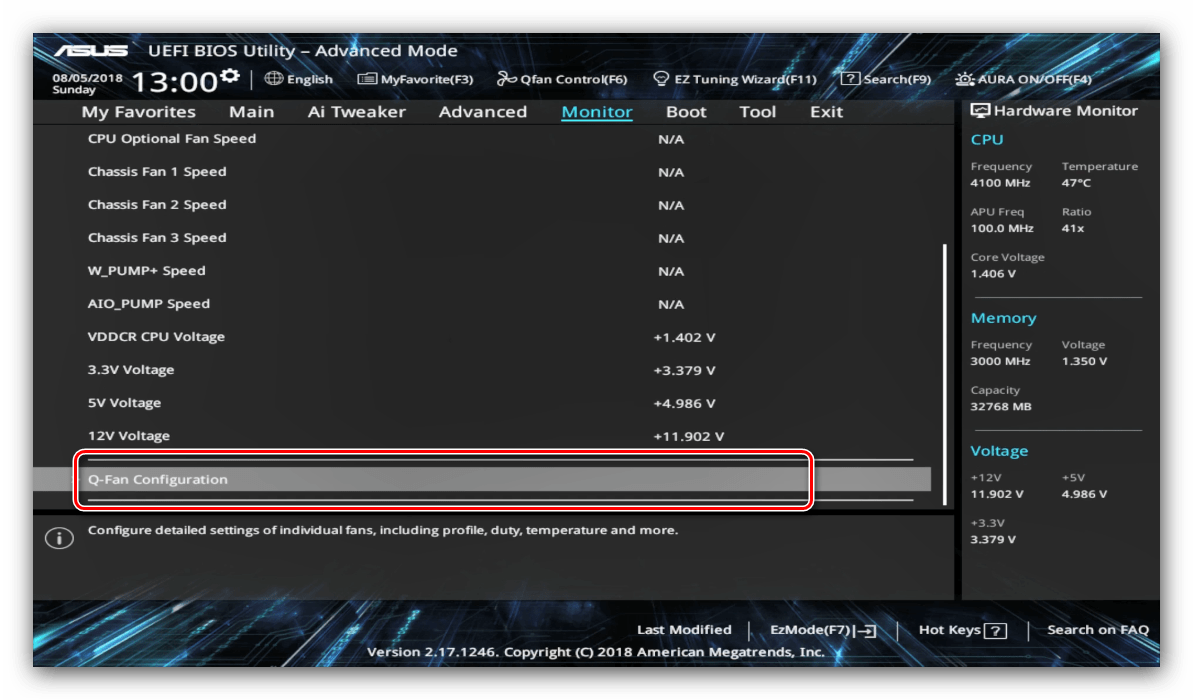
Imajte na umu da kod korištenja sustava za vodu neke opcije možda neće biti dostupne!
Korak 3: Spremanje unesenih postavki
Da biste spremili promjene u uslužni program UEFI BIOS, morate pritisnuti tipku F10 na tipkovnici. U novijim verzijama UEFI-a, trebali biste koristiti karticu Izlaz , na kojoj odaberete opciju Spremi promjene i vraćanje . 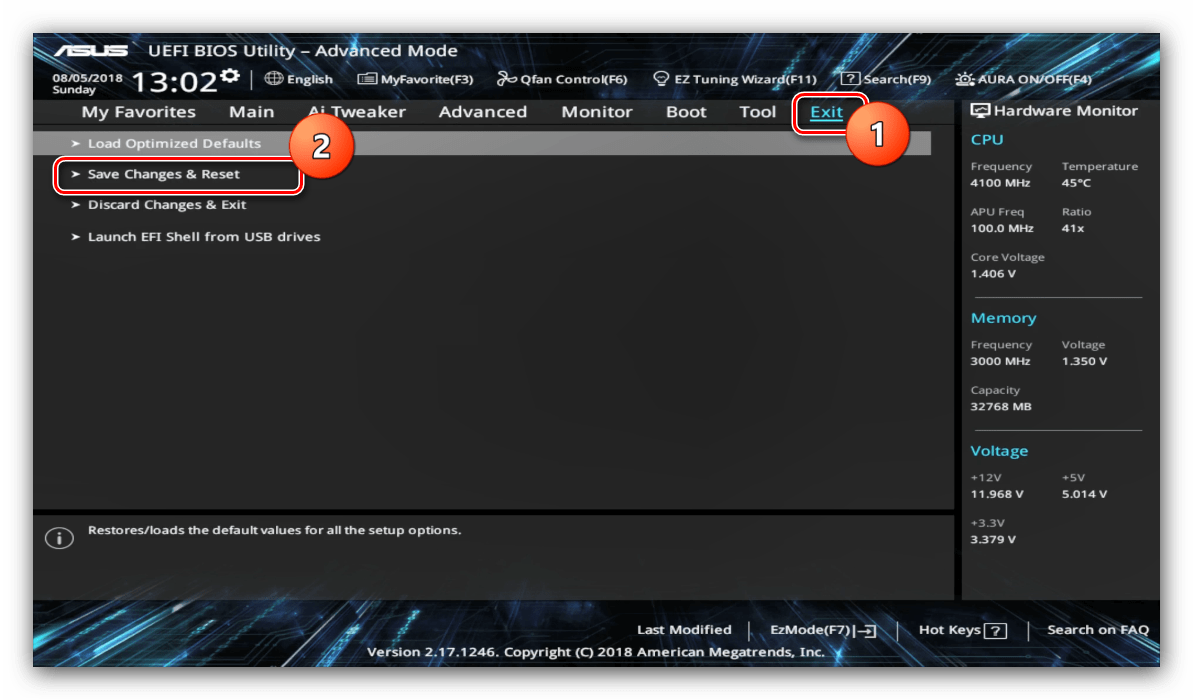
zaključak
Kao što možete vidjeti, postavljanje UEFI BIOS uslužnog programa je jednostavan zadatak: dostupne opcije su dovoljne i za obične korisnike i za napredne entuzijaste.